笔记本电脑输入法切换不出来
更新时间:2024-04-12 09:06:39作者:xiaoliu
最近我遇到了一个很烦人的问题,就是我的笔记本电脑输入法无法切换出来,导致我无法在Win10系统下切换中英文输入法,这让我在工作和学习中遇到了很大的困扰,不得不花费更多的时间去解决这个问题,希望能够找到一个有效的解决办法。
方法如下:
1.首先我们进入到系统之中,打开开始菜单中的设置面板。选择进入到语言选项中。
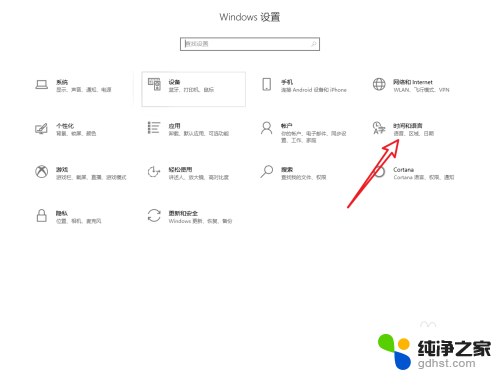
2.然后在左侧的标签栏里点击语言标签。
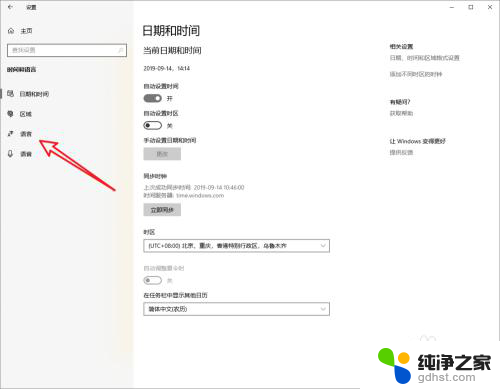
3.在右侧的其他设置中选择键盘设置。
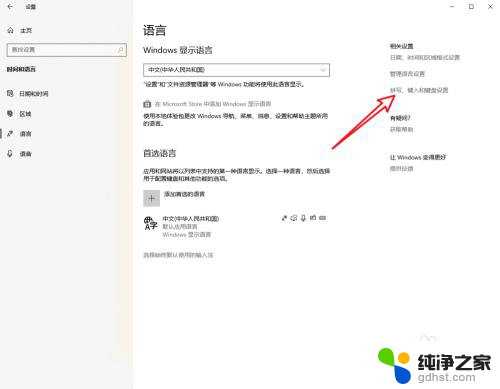
4.接着我们下拉页面,找到高级键盘设置选项。点击进入。
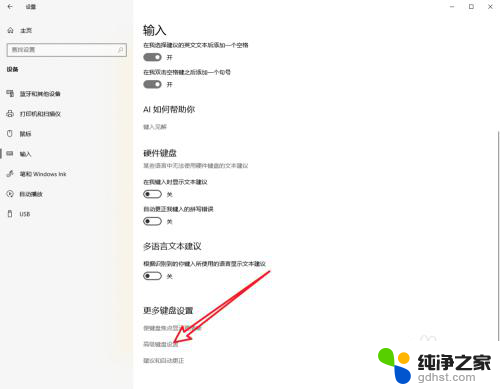
5.找到输入语言热键设置,点击一下。
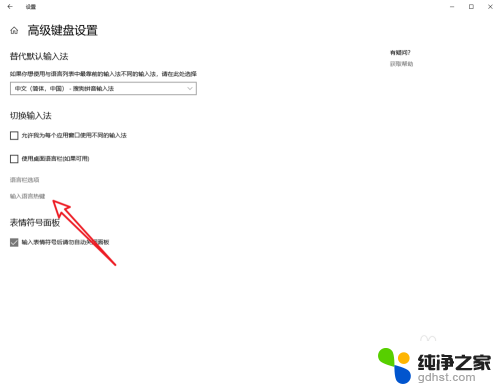
6.记住图中箭头所指的快捷键,或者修改这个操作的快捷键。保存之后就可以用快捷键切换输入法了。
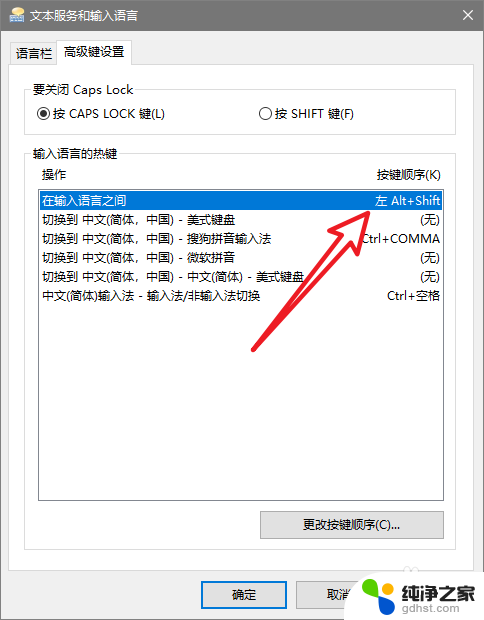
7.总结:
1.进入系统后打开设置面板,选择语言设置选项。
2.在语言设置中进入到高级键盘设置中。
3.进入输入法热键面板,查看或者修改热键确定保存。
4.使用热键切换输入法即可。
以上是解决笔记本电脑无法切换输入法的全部内容,如果你遇到了相同的问题,可以参考本文中介绍的步骤来修复,希望这对大家有所帮助。
- 上一篇: 电脑如何关闭屏幕密码
- 下一篇: 电脑怎么弄双显示器
笔记本电脑输入法切换不出来相关教程
-
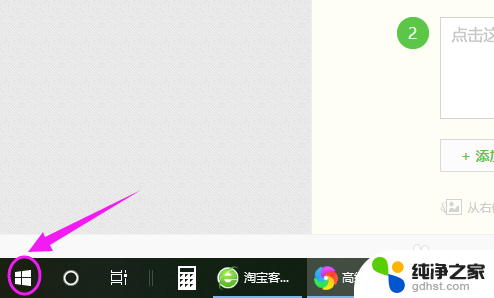 输入法怎么切换搜狗输入法
输入法怎么切换搜狗输入法2024-08-07
-
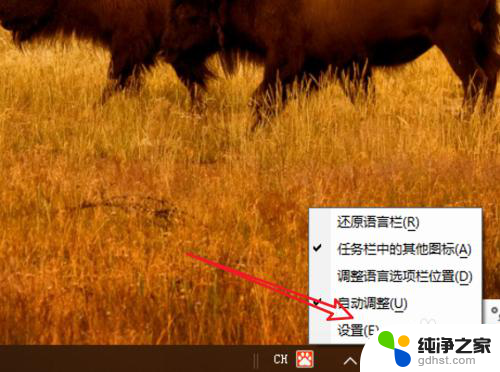 电脑输入法快速切换键
电脑输入法快速切换键2023-11-16
-
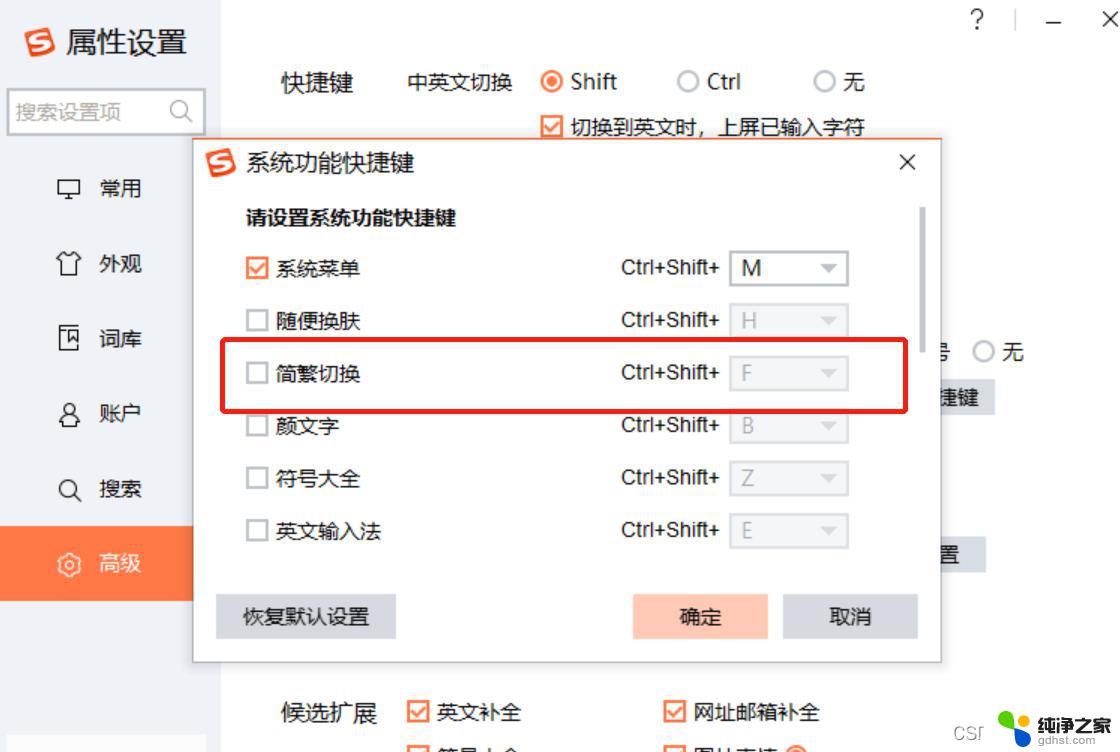 电脑输入法怎么切换繁体
电脑输入法怎么切换繁体2024-03-20
-
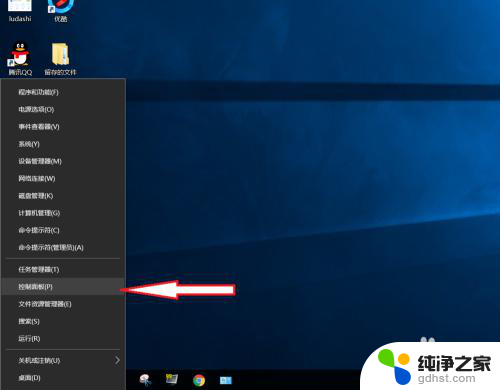 电脑游戏中怎么切换输入法
电脑游戏中怎么切换输入法2024-02-23
win10系统教程推荐